10 najlepszych sposobów na naprawienie tego, że Hulu nie działa na Roku (2023)
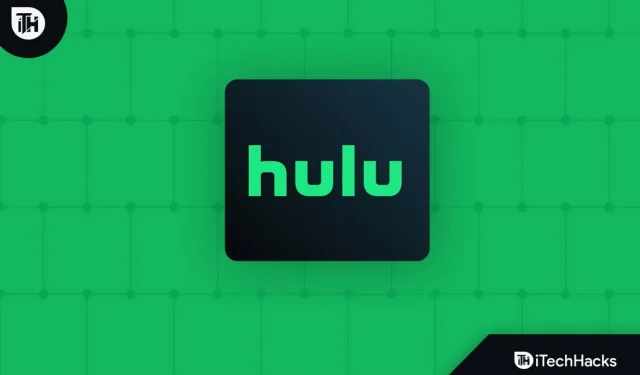
Urządzenia Roku to najlepszy sposób na rozrywkę, ponieważ umożliwiają pobieranie wielu aplikacji do przesyłania strumieniowego, takich jak Hulu . Obie te platformy wspólnie zapewniają użytkownikom lepszą rozrywkę.
Jednak od czasu do czasu użytkownicy napotykają różne problemy, takie jak utknięcie na ekranie ładowania, czarny ekran i wiele innych. Może to być denerwujące, jeśli napotykasz problem z Hulu, który nie działa z Roku.
Jeśli szukasz rozwiązań, jesteś we właściwym miejscu. Tutaj nauczę Cię, jak rozwiązać ten problem, abyś mógł dalej oglądać Hulu na swoim urządzeniu Roku.
Sposoby naprawienia braku działania Hulu na Roku 2023
Jeśli zastanawiasz się, dlaczego Hulu nie działa na Roku, powiem Ci, że przyczyn problemu może być wiele i nie możemy wskazać dokładnego winowajcy.
Możemy jednak robić różne rzeczy i stosować różne poprawki, aby ponownie pomóc Hulu ponownie działać na Roku.
Poniżej udostępniłem kilka metod; możesz wypróbować je jeden po drugim i sprawdzić, która metoda jest dla Ciebie skuteczna.
Uruchom ponownie Roku
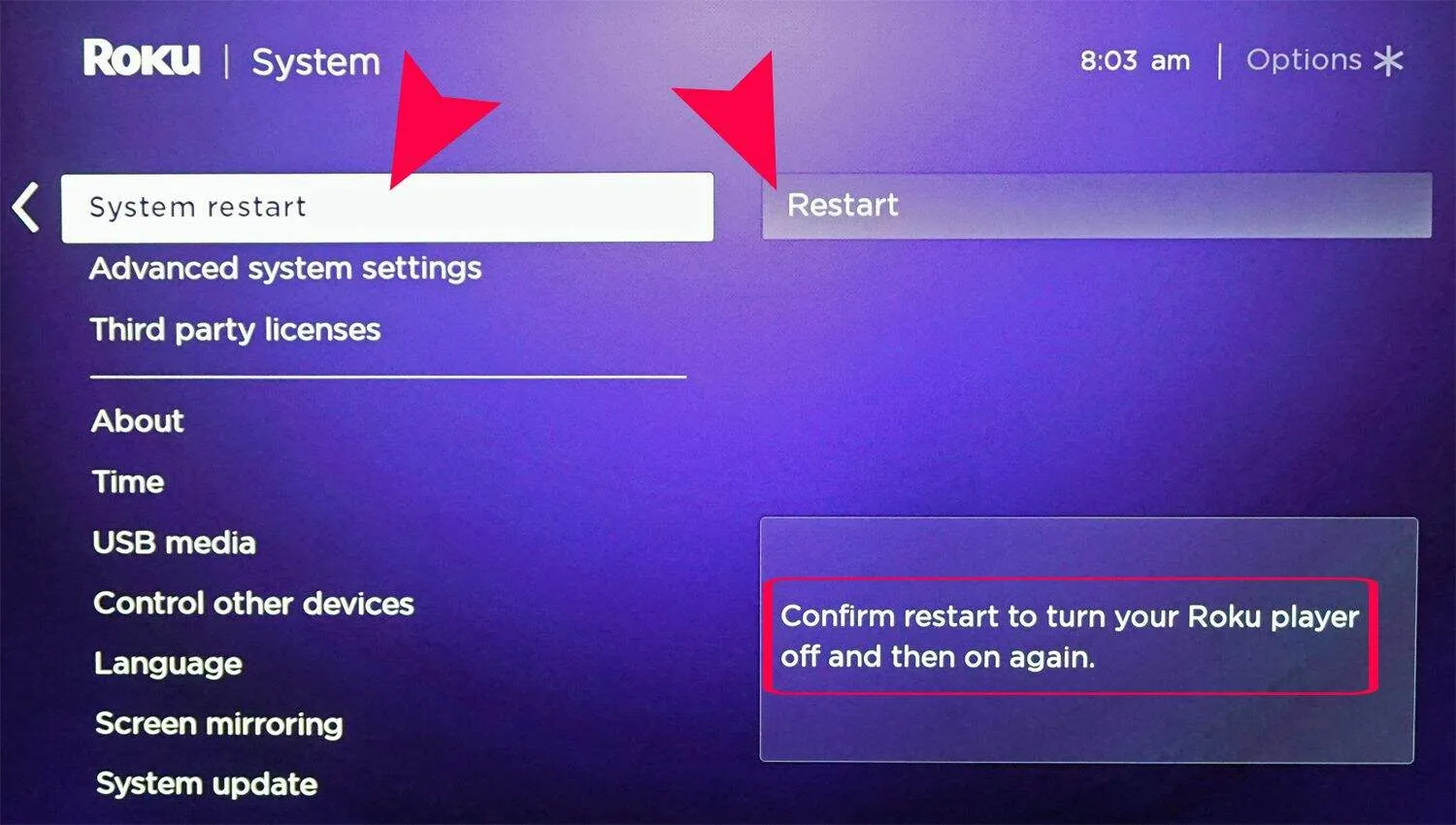
Jeśli Twoje Hulu nie działa, spróbuj ponownie uruchomić urządzenie, a jeśli jakikolwiek drobny problem uniemożliwia prawidłowe działanie Hulu, zostanie on naprawiony.
Aby to zrobić, możesz wykonać poniższe kroki:
- Najpierw przejdź do strony System z domu Roku.
- Następnie wybierz opcję Uruchom ponownie system z lewego panelu.
- Na koniec kliknij opcję Uruchom ponownie po prawej stronie.
Sprawdź, czy Hulu jest nadal kompatybilny z Twoim urządzeniem Roku
Przestarzałe urządzenia Roku nie obsługują już Hulu, dlatego sprawdź, czy Twoje urządzenie Roku jest kompatybilne.
Oto urządzenia Roku kompatybilne z Hulu:
- Roku Premiera/Premiera+
- Roku Express/Express+
- Roku Streaming Stick (modele 3500 lub nowsze)
- Telewizor 4K Roku
- Roku 3 i 4
- Roku 2 (4210)
- Telewizja Roku
- Roku Ultra
Jeśli nie wiesz, jakiego urządzenia Roku aktualnie używasz, możesz to sprawdzić, przechodząc do Ustawień systemowych na swoim urządzeniu, a następnie wybierając Informacje.
Włącz i wyłącz urządzenie Roku
Jeśli którakolwiek z powyższych dwóch metod nie pomoże Ci naprawić problemów z Hulu, które nie działają z Roku, inną rzeczą, którą możesz zrobić, jest wyłączenie i wyłączenie urządzenia Roku, co może pomóc Hulu ponownie działać na Roku.
Aby to zrobić, możesz wykonać poniższe kroki:
- Najpierw wyłącz urządzenie Roku.
- Następnie odłącz telewizor od gniazdka elektrycznego.
- Teraz naciśnij i przytrzymaj przycisk zasilania przez 20 sekund.
- Na koniec ponownie podłącz kabel.
Zainstaluj ponownie aplikację Hulu na Roku
Możesz odinstalować i ponownie zainstalować aplikację Hulu na swoim urządzeniu Roku, co może pomóc aplikacji Hulu ponownie działać na Roku.
Chociaż metoda jest łatwa, dodałem poniższe kroki, aby wykonać zadanie bez żadnych problemów.
- Najpierw przejdź do strony głównej Roku .
- Następnie skieruj się w stronę listy kanałów.
- Teraz wybierz tam Hulu.
- Następnie naciśnij przycisk gwiazdki (*) na pilocie Roku.
- Teraz wybierz opcję Usuń kanał, aby odłączyć Hulu od urządzenia Roku.
- Następnie musisz wrócić do menu głównego.
- Teraz wybierz Ustawienia.
- Następnie przejdź do strony System.
- Na następnym ekranie wybierz opcję Uruchom ponownie system z lewego paska bocznego.
- Teraz wybierz Uruchom ponownie.
- Poczekaj, aż urządzenie się uruchomi i ponownie dodaj kanał Hulu.
Powinno pomóc Ci pracować na urządzeniu Hulu na Roku; jeśli tak nie jest, możesz skorzystać z innych rozwiązań, które udostępniłem poniżej.
Sprawdź swoje połączenie z internetem
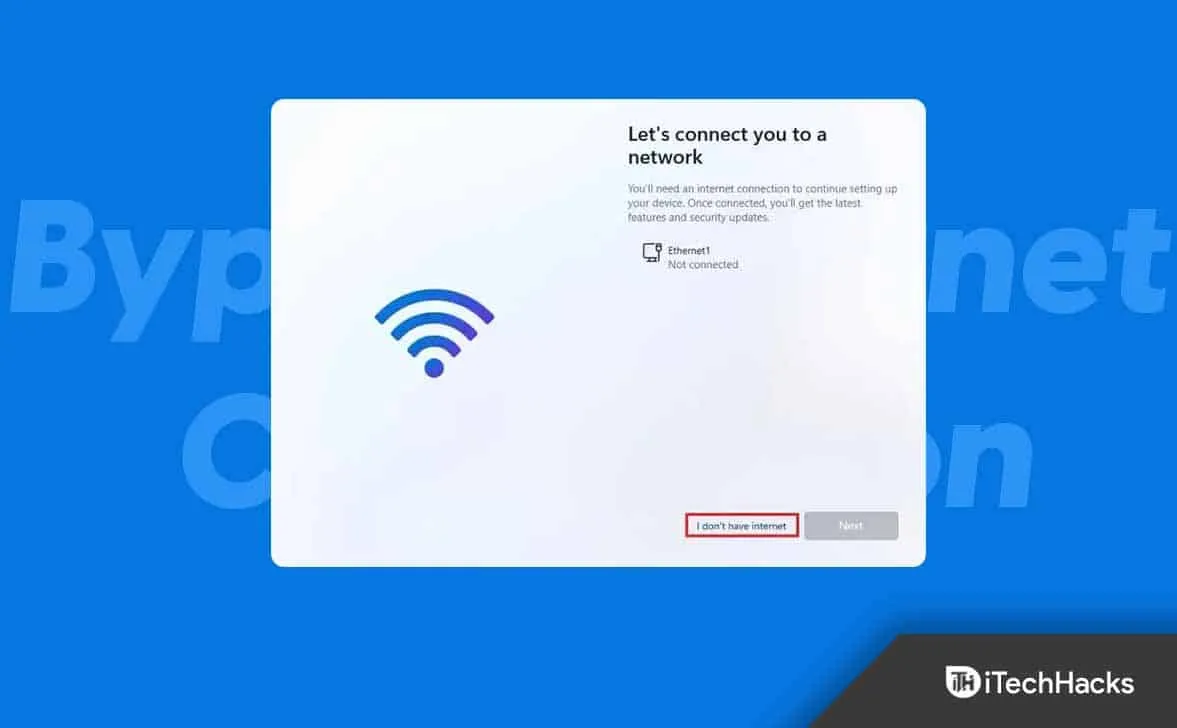
Innym możliwym powodem, dla którego Hulu nie działa na Roku, może być niska prędkość Internetu. Dlatego lepiej będzie sprawdzić połączenie internetowe na urządzeniu Roku.
Aby to zrobić, możesz wykonać następujące kroki:
- Najpierw naciśnij przycisk Home na pilocie.
- Następnie wybierz Ustawienia .
- Teraz wybierz Sieć .
- Następnie wybierz Informacje.
- Teraz sprawdź stan pokazany obok siły sieci.
Jeśli Twoje połączenie internetowe jest wystarczająco dobre, dostęp do Hulu nie powinien stanowić problemu. Jeśli jednak prędkość jest niska, sprawdź router lub skonsultuj się z dostawcą usług internetowych.
Zaktualizuj swoje urządzenie Roku
Jeśli używasz przestarzałego oprogramowania Roku, może to powodować poważne problemy i uniemożliwiać prawidłowe działanie aplikacji takich jak Hulu. Dlatego lepiej będzie, jeśli zaktualizujesz urządzenie do najnowszej wersji.
Jeśli nie wiesz, jak zaktualizować urządzenie Roku, wykonaj następujące kroki:
- Najpierw przejdź do ekranu głównego Roku.
- Następnie przewiń w dół, aż znajdziesz opcję System i kliknij ją.
- Teraz wybierz opcję Aktualizacja systemu .
- Jeśli dostępna będzie nowa aktualizacja, zostanie ona wyświetlona na ekranie, dlatego pobierz i zaktualizuj swoje urządzenie Roku do najnowszej wersji.
Po pomyślnej aktualizacji Hulu powinno ponownie rozpocząć pracę nad Roku; jeśli problem nadal występuje, nie denerwuj się; zastosuj inne metody wymienione poniżej.
Zresetuj urządzenie Roku do ustawień fabrycznych
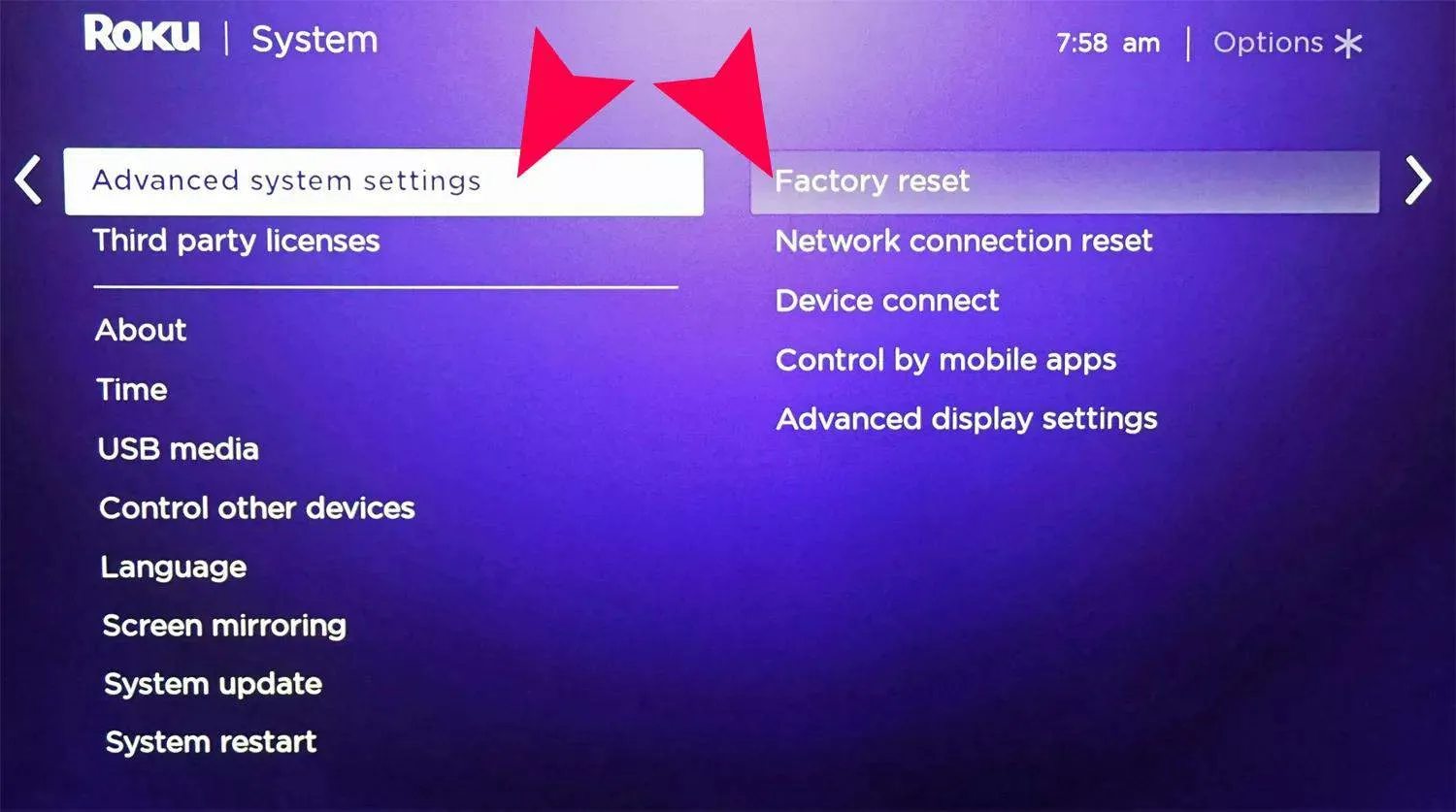
Przywracanie ustawień fabrycznych to kolejna opcja, którą możesz zastosować, ale pamiętaj, że spowoduje to usunięcie danych z urządzenia Roku. Może to jednak rozwiązać problem i Hulu zacznie ponownie działać.
Resetowanie urządzenia Roku nie jest trudnym zadaniem, ale udostępniłem poniższe kroki, które pomogą Ci to sprawnie wykonać.
- Najpierw przejdź do strony Ustawienia na urządzeniu Roku.
- Następnie wybierz System z dostępnych opcji.
- Przewiń w dół, aż znajdziesz opcję Zaawansowane ustawienia systemu; wybierz to.
- Teraz wybierz Reset do ustawień fabrycznych .
- Może poprosić Cię o wprowadzenie 4-cyfrowego kodu, wpisanie go pomyślnie i naciśnięcie przycisku OK.
Teraz Hulu powinno rozpocząć pracę na Twoim urządzeniu Roku; jeśli tak się nie stanie, nie martw się; Mam dla Ciebie inne rozwiązanie.
Skontaktuj się z Hulu i Roku
Jeśli którekolwiek z powyższych rozwiązań nie zadziała, skontaktuj się z pomocą techniczną Hulu i obsługą Roku , ponieważ problem może leżeć po obu stronach.
Można się z nimi skontaktować odwiedzając ich strony internetowe i wybierając odpowiednie opcje. Innym sposobem na skontaktowanie się z nimi są media społecznościowe.
Niezależnie od tego, jakie medium wybierzesz, profesjonalni doradcy klienta z pewnością dołączą do Ciebie i pomogą Ci wyeliminować problem.
Wniosek
Oto metody naprawienia problemu, w którym Hulu nie działa w przypadku Roku . Mamy nadzieję, że którakolwiek z powyższych poprawek zadziałała. Jeśli jednak napotkasz jakiekolwiek problemy, napisz swoje pytania w komentarzach poniżej.
- Oglądaj Spectrum net Aktywuj na Apple TV, Roku i FireStick 2023
- Napraw błąd Hulu „Możesz przewijać do tyłu i do przodu po przerwie” w planie płatnym
- Jak naprawić błąd Hulu o kodzie 2 (-998) na 8 prostych sposobów
- Jak naprawić błąd Hulu o kodzie P-TS207
- Pomiń lub zablokuj reklamy Hulu
- Jak naprawić błąd Hulu o kodzie 301
- Jak przesyłać strumieniowo Hulu na Discordzie 2023
- Aktywuj kod Hulu na hulu.com/activate dla Roku, Xbox, Smart TV, Firestick 2023
Dodaj komentarz